

بقلم Gina Barrow, ، آخر تحديث: October 1, 2019
هل فكرت يومًا في كيفية القيام بـ نقل بيانات Samsung؟ في هذه المقالة ، سنعلمك كيف يمكنك نقل جميع ملفاتك الأساسية إلى هاتفك الجديد باستخدام طرق جديدة مختلفة.
ومع ذلك ، فإن الحصول على هاتف ذكي جديد تمامًا أو تبديل الهاتف المحمول أمر مثير حقًا ، نقل البيانات الخاصة بك مثل جهات الاتصال والرسائل والمستندات والصور والملفات الأخرى يمكن أن تكون عبئًا. لحسن الحظ ، جعلت أجهزة Android مثل Samsung من سهولة الأداء.
هناك العديد من الطرق التي يمكنك استخدامها لإجراء التحويل ؛ يمكن إجراؤه لاسلكيًا أو يدويًا أو باستخدام الخيارات الجديدة والموصى بها. ومع ذلك ، ما هو أكثر إحباطًا هو أنه لا توجد طرق يمكنك العثور عليها عبر الإنترنت والتي يبدو أنها توفر لك دليلًا كاملاً.
سنعرض لك اليوم عدة طرق حول كيفية نقل البيانات من Samsung إلى Samsung أو Samsung إلى جهاز Android آخر. تابع القراءة لمعرفة الطرق التي تناسب احتياجاتك.
الجزء 1. كيفية القيام بنقل بيانات Samsung بنقرة واحدة فقطالجزء 2. نقل البيانات من Samsung عبر السحب والإفلاتالجزء 3. أربع طرق أخرى لنقل بيانات Samsungالجزء 4. استنتاج
أكثر عمليات نقل البيانات شيوعًا بين أجهزة Android هي استخدام حساب Google الخاص بك. في الأساس ، يمكنك فقط مزامنة جهات الاتصال والتقويم وإعدادات التطبيق وعدد قليل من البيانات الأخرى. إذا كنت ترغب في نقل محتويات الوسائط الخاصة بك ، فأنت بحاجة إلى طريقة أخرى للقيام بذلك.
ومع ذلك ، أثناء تنفيذ طرق مختلفة لنقل البيانات ، لا يمكننا ضمان عدم فقدان البيانات. يحدث فقدان البيانات عندما نتجاهل بعض الخطوات وننتهي بحذف الملفات أو الكتابة فوقها.
إذا كنت قلقًا للغاية بشأن فقدان البيانات أثناء ترحيل الملفات ، وهو ، بالمناسبة ، سيناريو شائع ، فإننا نوصي بشدة باستخدام التطبيقات التي ستوفر لك عملية نقل سلسة.
هناك تطبيقات متاحة توفر سهولة في نقل البيانات. حتى أن بعضها مخصص لنقل الملفات فقط.
أحد أفضل الحلول البرمجية التي توصلنا إليها هو نقل الهاتف FoneDog. يوصى بهذا البرنامج من قبل معظم المستخدمين الذين خضعوا لنقل الملفات خاصة مع أجهزة iOS و Android.
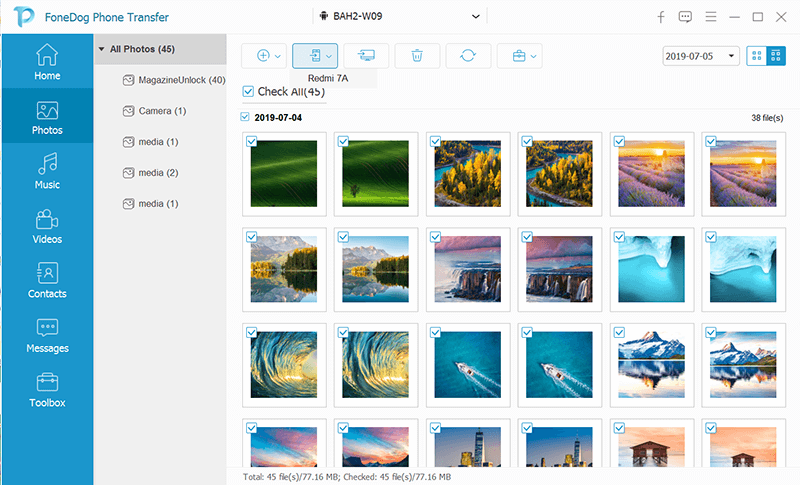
نقل بيانات Samsung سيكون بسيطًا جدًا مع هذا التطبيق. هل أنت فضولي حول كيفية استخدام FoneDog Phone Transfer؟ اتبع هذا الدليل خطوة بخطوة:
ملاحظة: يجب عليك تنزيل البرنامج وتشغيله بالفعل على جهاز الكمبيوتر الخاص بك
ميزات أخرى:
إذا كنت لا تزال تستخدم الطريقة التقليدية يدويًا نقل البيانات من جهاز Samsung الخاص بك جيدًا ، إليك طريقة أسهل ، السحب والإفلات. يعمل بشكل مشابه لنسخ الملفات ولصقها من مجلد إلى آخر دون إزالة المحتوى الأصلي.
ربما هذا النوع من ملفات نقل بيانات Samsung شائع الاستخدام من قبل معظم المستخدمين ولكن ليس كل شخص على دراية بالخطوات الصحيحة. مجرد تحديث سريع ، إليك كيفية نقل الملفات من Samsung باستخدام طريقة السحب والإفلات:
إذا كنت تبحث عن المزيد من الطرق كيفية إجراء نقل بيانات Samsung، إليك المزيد من الطرق التي جمعناها والتي ستساعدك من خلالها.
تضمنت طرز Galaxy الحديثة التي أصدرتها Samsung ميزة جديدة تسمى Smart Switch. يسمح لك تطبيق Smart Switch بنقل الكثير من محتويات هاتفك مثل الرسائل والصور وصفحات الويب ومقاطع الفيديو وجهات الاتصال والمزيد لاسلكيًا.
على الرغم من أن هذا التطبيق يقتصر تمامًا على أجهزة Galaxy ، نأمل أن تكون هناك تطبيقات مماثلة تعمل بنفس الطريقة في المستقبل القريب.
فيما يلي دليل حول كيفية استخدام Samsung Smart Switch:
ومع ذلك ، إذا لم تقم بإقرانه بجهاز Samsung ، فيمكنك المتابعة مع الخيارات التالية أدناه.
يعد إرسال بيانات Android بديلاً آخر في حالة رغبتك في إجراء نقل بيانات Samsung. يمكنك استخدام هذه الطريقة في أي هاتف يعمل بنظام Android يدعمه NFC وشعاع Android.
يتوفر NFC في أغلى العلامات التجارية ويمكنك بسهولة اكتشافه في الإعدادات الخاصة بك في الجزء الخلفي من هاتفك يمكنك رؤية شعار NFC.
لتمكين نقل البيانات عبر NFC ، اتبع هذا الدليل:
ستسمع صوت تأكيد آخر عند اكتمال النقل. إذا كان لديك أكثر من ملف واحد تريد نقله ، فيمكنك القيام بنفس العملية حتى يتم نقل كل شيء إلى الجهاز الجديد.
البلوتوث هو وضع نقل آخر يمكن للمستخدمين القيام به بسهولة. الأفضل هو أن جميع أجهزة Android تقريبًا بما في ذلك Samsung بها ميزات Bluetooth. ليست هناك حاجة لتثبيت أي شيء أو أيا كان.
ومع ذلك ، فإن الشيء الوحيد مع Bluetooth هو عملية نقل الملفات المحدودة ويستغرق الأمر وقتًا طويلاً قبل أن تتمكن من توصيل كل شيء إلى هاتفك الجديد عندما يكون لديك عمليات نقل مجمعة.
ولكن بعد ذلك ، إذا كان لديك ما لا يقل عن ملفين أو أكثر للمشاركة ، فيمكنك تمامًا استخدام Bluetooth.
SHAREit هي ميزة أخرى شائعة في معظم أجهزة Android وتستخدم لمشاركة الكثير من المعلومات. يمكنك نقل معظم التطبيقات عبر Shareit عبر شبكة Wi-Fi بين هواتف android.
إليك كيفية استخدام هذه الأداة:
هذا هو! SHAREit هي ميزة أخرى يمكنك استخدامها لنقل تطبيقاتك. اعتبارًا من الآن ، يمكنك إرسال أو تلقي الصور والتطبيقات ومقاطع الفيديو وجهات الاتصال باستخدام Shareit.
أخيرًا ، لقد أكملنا الدليل الخاص بـ نقل بيانات Samsung. كما ترى ، هناك الكثير من الطرق التي يمكنك استخدامها حسب توفرها وراحتها. في هذه المقالة ، تناولنا أكثر من طريقة.
ناقشنا كيفية نقل البيانات من Samsung إلى Samsung أو إلى أجهزة android أخرى باستخدام عملية بنقرة واحدة عبر نقل الهاتف FoneDog. ما هو جيد في هذا البرنامج هو أنه يوفر أدوات أكثر مما تحتاجه بالفعل. في الواقع ، إنه استثمار جيد.
تستخدم الطرق الأخرى التي أظهرناها خيار السحب والإفلات اليدوي ، وهو بالمناسبة الطريقة الأكثر شيوعًا التي نستخدمها. هناك أيضًا ميزة نقل مخصصة من Samsung تسمى Smart Switch ، والتي تتوفر حاليًا في معظم هواتف Galaxy.
يمكن لأجهزة androids المتطورة أيضًا النقل لاسلكيًا من خلال مساعدة حزمة Android و NFC. وأخيرًا ، يمكنك دائمًا الاعتماد على Bluetooth لإجراء بعض عمليات نقل الملفات.
الخيار لك؛ يمكنك دائمًا الرجوع إلى هذه المقالة في حالة رغبتك في تجربة أي من هذه الطرق التي شاركناها!
اترك تعليقا
تعليق
نقل الهاتف
نقل البيانات من اي فون ، الروبوت ، دائرة الرقابة الداخلية ، وأجهزة الكمبيوتر إلى أي مكان عن طريق الهاتف fonedog transfer لن تضيع . على سبيل المثال ، الصور ، الرسائل ، والاتصالات ، والموسيقى ، الخ .
تحميل مجانامقالات ساخنة
/
مثير للانتباهممل
/
بسيطصعبة
:شكرا لك! إليك اختياراتك
Excellent
:تقييم 4.5 / 5 (مرتكز على 106 التقييمات)